Vlákno a prepojenie textových rámov InDesign CS5

Naučte sa, ako prepojiť (prepojiť) textové rámčeky v InDesign Creative Suite 5, aby medzi nimi mohol plynúť text a optimalizovať tak svoje publikácie.
Mnoho nástrojov, ktoré používate pri práci s obrázkami v Adobe Creative Suite 5 (Adobe CS5) Dreamweaver, sa nachádza v inšpektorovi vlastností. Nástroj Property inspector poskytuje jednoduchú a inkluzívnu metódu úpravy vašich obrázkov.
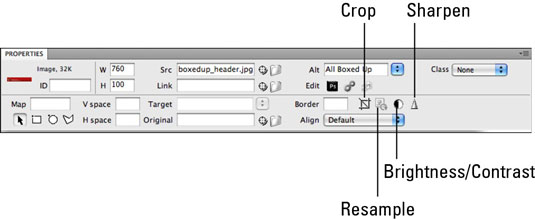
Možnosti úpravy obrázkov inšpektora vlastníctva.
Po výbere obrázka si môžete vybrať z týchto vlastností:
Úprava originálu: Ak chcete vykonať rýchlu zmenu, nemalo by to vyžadovať veľa navigácie v adresároch vo vašom operačnom systéme. Ak chcete upraviť pôvodný súbor obrázka, vyberte ho a kliknite na tlačidlo Upraviť vo Photoshope v inšpektorovi vlastností. Obrázok sa spustí vo Photoshope, kde môžete vykonať zmeny a obrázok znova uložiť.
Môžete si vybrať predvolenú aplikáciu na úpravu obrázkov pre rôzne typy súborov obrázkov výberom položky Predvoľby→ Typy súborov/Editory. Photoshop CS5 je predvolene primárnym editorom pre takmer každý typ obrázka.
Optimalizácia obrázka: Môžete optimalizovať obrázky priamo zo stránky Dreamweaver, ale táto metóda neposkytuje úplne rovnaké možnosti ako pri umiestnení natívneho súboru Photoshopu alebo Fireworks. Môže to byť už súbor GIF alebo JPEG a môžete znížiť počet farieb v GIF alebo previesť JPEG na GIF, ale nemôžete zvýšiť úroveň farieb alebo kvalitu týchto obrázkov.
Orezanie obrázka: Táto funkcia sa určite stane obľúbenou, pretože rozhodnutia o orezaní môžete robiť priamo na svojej stránke Dreamweaver. Stačí kliknúť na nástroj Orezať, potvrdiť varovnú správu, že upravujete obrázok, a potom kliknúť na rukoväte a potiahnuť ich na požadovanú veľkosť. Stlačte kláves Enter a máte hotovo!
Prevzorkovanie obrázka: Možno ste už počuli, že by ste nemali meniť veľkosť obrázka umiestneného na stránke Dreamweaver, pretože ak by ste obrázok zväčšili, zväčšil by sa pixiláciou, a ak by ste obrázok zmenšili, plytvali by ste množstvom šírky pásma. sťahovanie súboru. Našťastie teraz môžete po zmene veľkosti obrázka použiť tlačidlo Prevzorkovať na inšpektorovi vlastností.
Majte na pamäti, že zväčšenie obrázka stále spôsobuje určité problémy s kvalitou, takže pred kliknutím na tlačidlo Prevzorkovať by ste mali zmenšiť veľkosť súboru. Ak potrebujete obrázok výrazne zväčšiť, nájdite originál a optimalizujte ho na správnu veľkosť.
Ak chcete zmeniť veľkosť obrázka, môžete kliknúť a potiahnuť pravú dolnú rukoväť obrázka alebo zadať hodnotu v pixeloch do textových polí W (Šírka) a V (Výška) v inšpektorovi vlastností.
Jas a kontrast: Ak je pre vás dôležitá vysoká kvalita, otvorte svoj pôvodný obrázok vo Photoshope a vykonajte korekcie tónov pomocou profesionálnych nástrojov na digitálne spracovanie obrazu. Ak je dôležitý objem a rýchle odoslanie veľkého množstva obrázkov a strán, využite výhody ovládacích prvkov Jas a Kontrast zabudovaných v programe Adobe Dreamweaver.
Jednoducho kliknite na tlačidlo Jas a kontrast v inšpektorovi vlastností, potvrďte dialógové okno Dreamweaver a upravte posúvače tak, aby ste vytvorili čo najlepší obrázok.
Zaostrenie: Dodajte obrázkom ostrosť použitím ovládacích prvkov Sharpness dostupných v Dreamweaveri. Rovnako ako v prípade niektorých iných funkcií na úpravu obrázkov v aplikácii Dreamweaver je lepšie použiť filter masky Unsharp vo Photoshope; v núdzi je táto funkcia rýchlym a užitočným nástrojom, ktorý môžete využiť.
Ak chcete použiť funkciu Sharpening, kliknite na tlačidlo Sharpen (Zaostrenie), potvrďte varovanie, že meníte obrázok, a pomocou posúvača obrázok zaostrite.
Naučte sa, ako prepojiť (prepojiť) textové rámčeky v InDesign Creative Suite 5, aby medzi nimi mohol plynúť text a optimalizovať tak svoje publikácie.
Obrázky, ktoré importujete do dokumentov InDesign, môžu byť prepojené alebo vložené. Pochopte, kedy použiť každú metódu pre optimalizované publikovanie.
Adobe Photoshop CS6 vám umožňuje upravovať akcie. Naučte sa, ako upraviť akcie, aby ste dosiahli požadované výsledky pri práci s obrázkami.
Predtým, ako sa naučíte orezávať obrázky v aplikácii Adobe Illustrator, musíte najprv umiestniť obrázky. Preskúmajte, ako vložiť a prepojiť súbory a umiestniť text do cesty.
Adobe Illustrator v rámci Adobe CS5 ponúka pokročilé metódy pre efektívne usporiadanie a umiestňovanie ilustrácií. Prispôsobenie pravítka a sprievodcov vám pomôže dosiahnuť presné výsledky.
Naučte sa, ako zmeniť nastavenie dokumentu v InDesign Creative Suite 5 vrátane veľkosti strán a počtu strán. Toto je praktický sprievodca pre efektívnu prácu s dokumentmi.
Naučte sa, ako vytvoriť orezové cesty v Adobe Photoshop CS6 pre dokonalé siluety, ktoré sú vhodné na prenášanie do iných aplikácií na zalamovanie textu. Orezové cesty sú základom pre efektívnu prácu s grafikou.
Naučte sa, ako nastaviť zásady správy farieb vo Photoshope CS6, aby ste optimálne spravovali farebné profily a dosiahli presné farby vo svojich projektoch.
Adobe Creative Suite 5 (Adobe CS5) Dreamweaver ponúka efektívne metódy na úpravu tabuliek, vrátane pridávania a odstraňovania riadkov a stĺpcov. Naučte sa optimalizovať svoje tabulky pre lepšie SEO.
Pri navrhovaní v aplikácii Adobe Illustrator CC často potrebujete presnú veľkosť tvarov. Zmeňte veľkosť tvarov rýchlo pomocou nástroja Transformácia a rôznych techník.






